一键64位win7安装图文详细教程
发布时间:2022-05-26 文章来源:xp下载站 浏览:
|
Windows 7,中文名称视窗7,是由微软公司(Microsoft)开发的操作系统,内核版本号为Windows NT 6.1。Windows 7可供家庭及商业工作环境:笔记本电脑 、平板电脑 、多媒体中心等使用。和同为NT6成员的Windows Vista一脉相承,Windows 7继承了包括Aero风格等多项功能,并且在此基础上增添了些许功能。 一键64位win7系统安装的方法有好几种,其中硬盘安装就是最简单好用的方法。今天为大家带来的福利是一键64位win7雨林木风系统安装教程。一说到雨林木风win764位系统安装方法,大家都很激动吧,下面就来看看一键64位win7系统安装教程吧! 一、准备资料: 1、先下载一个ghost版的win7操作系统  2、下载好后文件为ISO文件,所以我们要先把它全部解压出来(最好下载在D盘或E盘目录下) 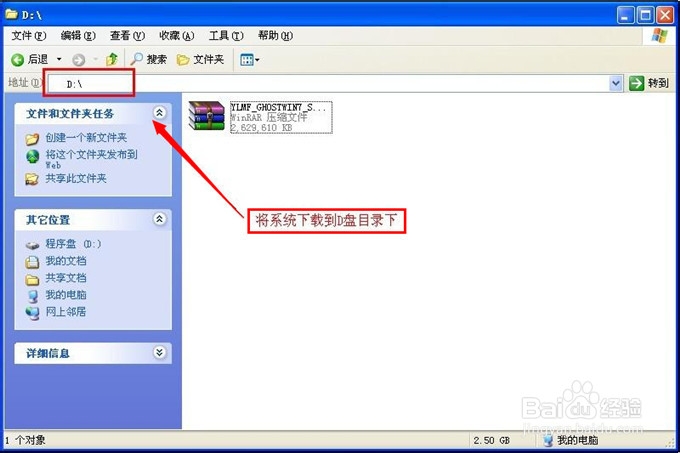 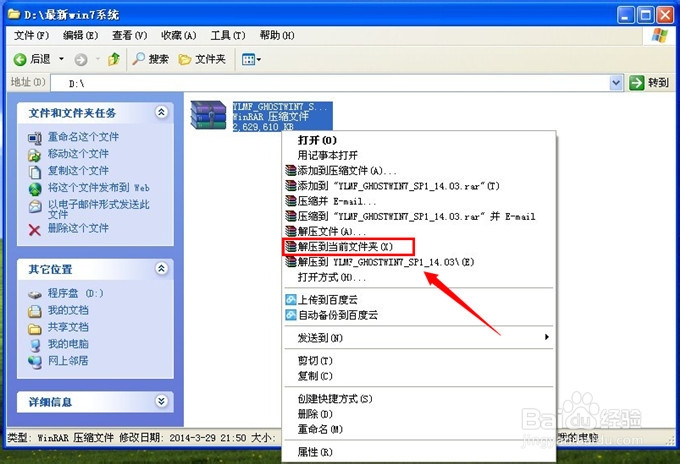 下载好win7系统,下面来看看如何硬盘一键安装win7系统 二、开始win7系统硬盘安装 1、解压之后得到如下图的文件,打开Ghost文件后运行“GHO镜像安装器”再用安装器打开“WIN7.GHO”文件(也是打开这个系统包最大的文件)最新win7系统下载:http://xt.299229.com/windows7/ (个人使用推荐) 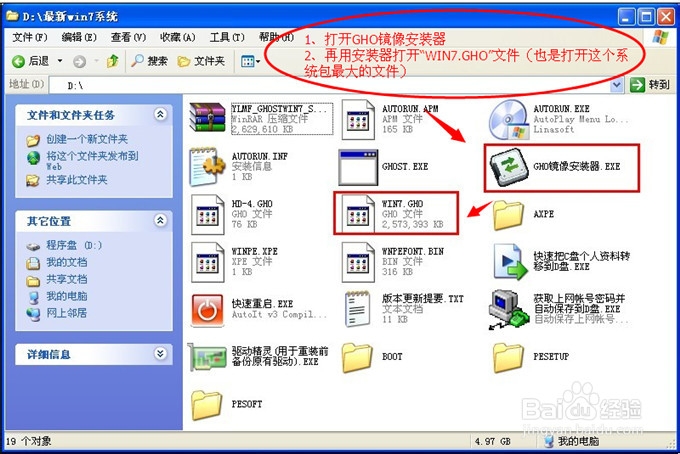 2、打开“GHO镜像安装器”如下图,里面的选择是非常重要的,必须要在盘符选择“C盘”,再选择映像途径,也是选择刚才下载解压的WIN7系统安装包最大的文件。一般就是默认就可以了。 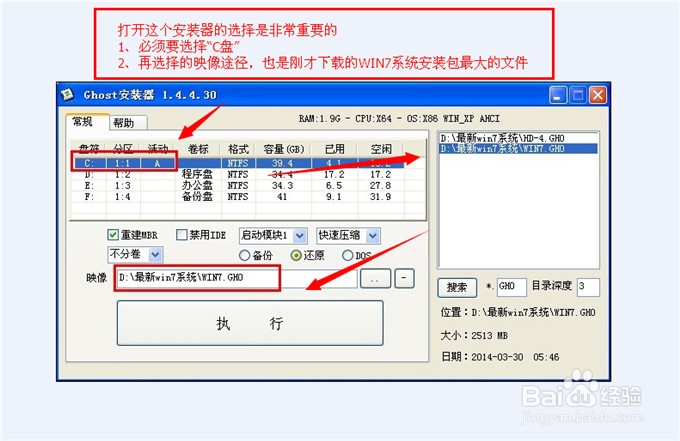 3、然后点“执行”按上面的操作后就会出现以下的界面,这个过程需要几分钟。  4、这个过程完成后会马上自动重启计算机,等重启以后win7系统基本算是安装完成了,后面我们就不用管了。因为我们的系统都是全自动安装,可以体验到一键安装win7系统,不用我们任何操作! 下面是一键安装win7系统重新启动自动安装的截图 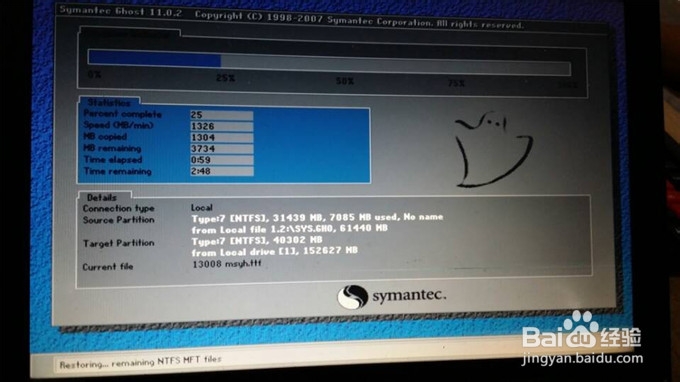 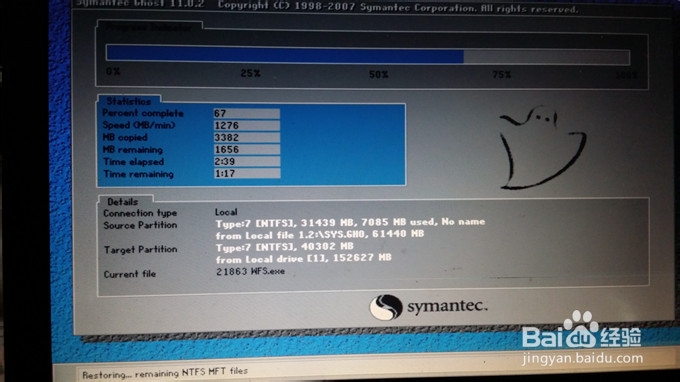 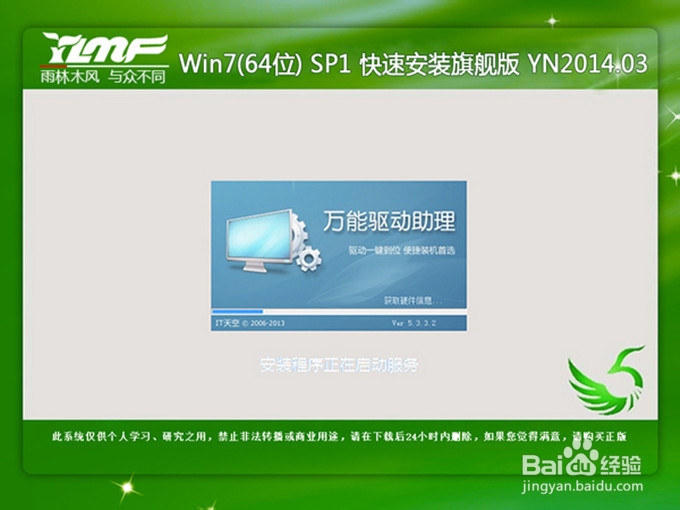  windows7之家小编对一键64位win7安装教程介绍到此就结束了,雨林木风与win7系统都是非常好用的系统,这两种系统的口碑都是很不错的,稳定安全快速,非常适合大家畅玩上网游戏,不掉线,保证大家的电脑系统不受木马病毒侵扰。喜欢的话,就赶紧把你的雨林木风win7旗舰版64位系统带回家吧! Windows 7简化了许多设计,如快速最大化,窗口半屏显示,跳转列表(Jump List),系统故障快速修复等。Windows 7将会让搜索和使用信息更加简单,包括本地、网络和互联网搜索功能,直观的用户体验将更加高级,还会整合自动化应用程序提交和交叉程序数据透明性。 |
相关文章
上一篇:虚拟机u盘选择什么分类好

